Unity UGUI 完整系列教程-Chinar中文图解
本文提供全流程,中文翻译。助力系统性完成 Unity UGUI 的开发、学习、使用为初学者节省宝贵的时间,避免采坑!1 Intro —— 简介2 Text —— 文本3 Image —— 图片4 Button —— 按钮5 Toggle —— 开关5.1 Toggle Group —— 开关组6 Dropdown —— 下拉菜单6.1 Dropdown Ex —— 下拉菜单( 每次点击可用 )7
·
|
Chinar 的初衷是将一种简单的生活方式带给世人 使有限时间 具备无限可能 |
|
助力系统性完成 Unity UGUI 的开发、学习、使用 为初学者节省宝贵的时间,避免采坑! |
Chinar 教程效果:
文章目录
1 Intro —— 简介
Unity 进行开发时,不可避免就要用到 UI 插件,来完成对于整个 UI 的开发与管理。常用的主要有2个
Unity UGUI和NGUI
两个插件虽然使用上很方便,但是官方文档对于初学者来讲有些不够友好,还是有一定学习成本的。
未来的一段时间里,我们将对 Unity 官方的亲儿子 —— UGUI 进行全面解析,介绍
Chinar 这篇文章,让你对 UGUI 进行一个系统性的全面了解,学会使用
该文章将以具体功能划分,目录的方式呈现,以便于学习查阅!
分别对 所有组件进行解析、教授
UGUI 官方文档
2 Text —— 文本
3 Image —— 图片
4 Button —— 按钮
 通过脚本,动态绑定监听函数
通过脚本,动态绑定监听函数
- 1 先获取到 目标对象的
Button组件- 2 通过
.onClick.Addlistener(函数)的方式进行动态添加- 3 如函数具有参数,可通过Lambda表达式
.onClick.AddListener(Lambda表达式)动态添加- 4 如函数具有参数,可通过委托
.onClick.AddListener(delegate {函数;})动态添加
5 Toggle —— 开关
5.1 Toggle Group —— 开关组
6 Dropdown —— 下拉菜单
6.1 Dropdown Ex —— 下拉菜单( 每次点击可用 )
7 InputField —— 输入框
8 Raw Image —— 未加工图片
9 Canvas —— 画布
10 Scroll View —— 滚动视图
11 Slider —— 滑动器
12 Scrollbar —— 滚动条
支持
May Be —— 开发者,总有一天要做的事!
|
Chinar 提供一站式《零》基础教程 使有限时间 具备无限可能! |
Chinar 免费服务器、建站教程全攻略!( Chinar Blog )
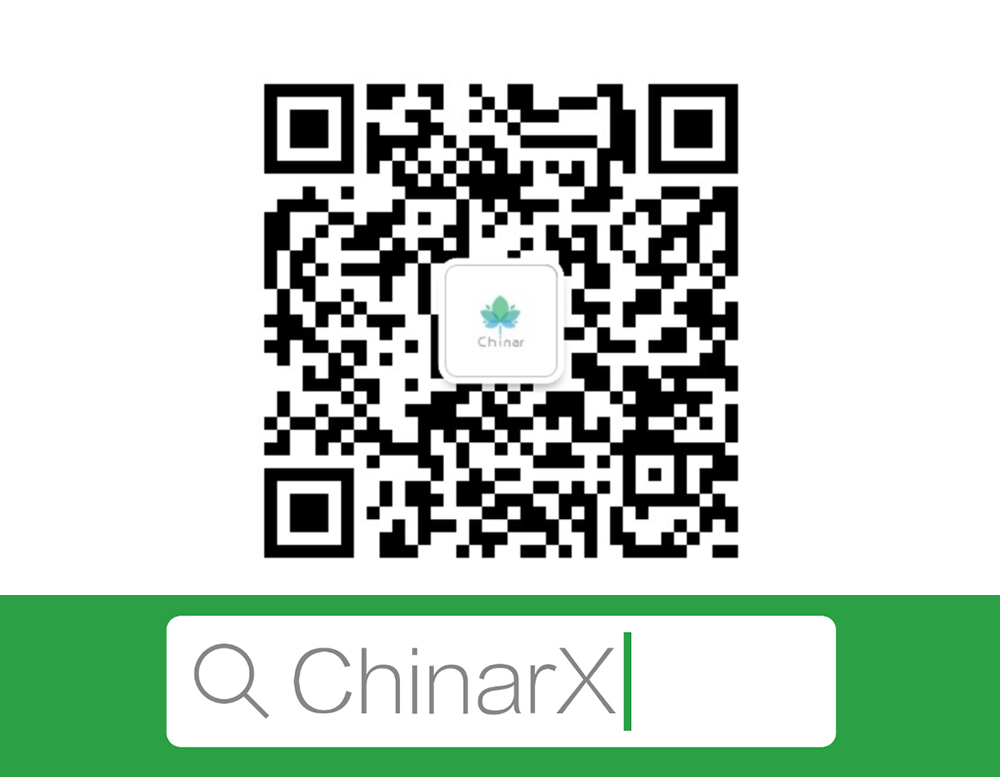

本博客为非营利性个人原创,除部分有明确署名的作品外,所刊登的所有作品的著作权均为本人所拥有,本人保留所有法定权利。违者必究
对于需要复制、转载、链接和传播博客文章或内容的,请及时和本博主进行联系,留言,Email: ichinar@icloud.com
对于经本博主明确授权和许可使用文章及内容的,使用时请注明文章或内容出处并注明网址
更多推荐
 已为社区贡献2条内容
已为社区贡献2条内容












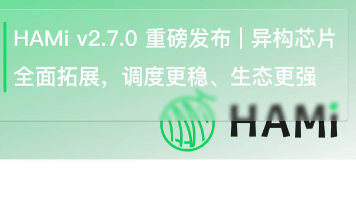
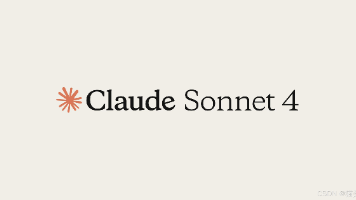






所有评论(0)